Chủ đề cách thay đổi số điện thoại trên zalo: Bạn muốn cập nhật số điện thoại mới trên Zalo nhưng lo lắng về quy trình phức tạp? Đừng lo, bài viết này sẽ hướng dẫn bạn từng bước thực hiện một cách dễ dàng và nhanh chóng. Chúng tôi sẽ giải quyết mọi thắc mắc và cung cấp tips hữu ích để quá trình thay đổi diễn ra suôn sẻ, giúp bạn kết nối liên tục và an toàn với bạn bè trên Zalo.
Mục lục
- Hướng dẫn thay đổi số điện thoại trên Zalo
- Lý do cần thay đổi số điện thoại trên Zalo
- Bước đầu tiên: Truy cập vào ứng dụng Zalo
- Cách tìm mục Đổi số điện thoại trong ứng dụng
- Quy trình nhập số điện thoại mới
- Xác nhận số điện thoại mới qua mã OTP
- Lưu ý khi thay đổi số điện thoại
- Cách xử lý nếu không nhận được mã OTP
- Lợi ích của việc cập nhật số điện thoại mới
- Hướng dẫn khắc phục sự cố phổ biến
- Câu hỏi thường gặp
- Làm thế nào để thay đổi số điện thoại trên Zalo một cách dễ dàng?
- YOUTUBE: Cách Đổi Số Điện Thoại Zalo trên Điện Thoại Mới Nhất
Hướng dẫn thay đổi số điện thoại trên Zalo
Việc thay đổi số điện thoại trên Zalo giúp bảo vệ tài khoản của bạn và giữ liên lạc với bạn bè một cách thuận tiện hơn.
Các bước thực hiện:
- Truy cập vào ứng dụng Zalo và điều hướng đến mục Cá nhân.
- Chọn mục Tài khoản và bảo mật.
- Nhấn vào Đổi số điện thoại.
- Nhập số điện thoại mới và tiếp tục theo hướng dẫn để nhận mã OTP.
- Xác nhận bằng cách nhập mã OTP được gửi về số mới.
Lưu ý: Số điện thoại mới không được phép đăng ký tài khoản Zalo nào trước đó.
Lợi ích khi thay đổi số điện thoại:
- Bảo vệ tài khoản Zalo của bạn.
- Dễ dàng kết nối và giữ liên lạc với bạn bè.
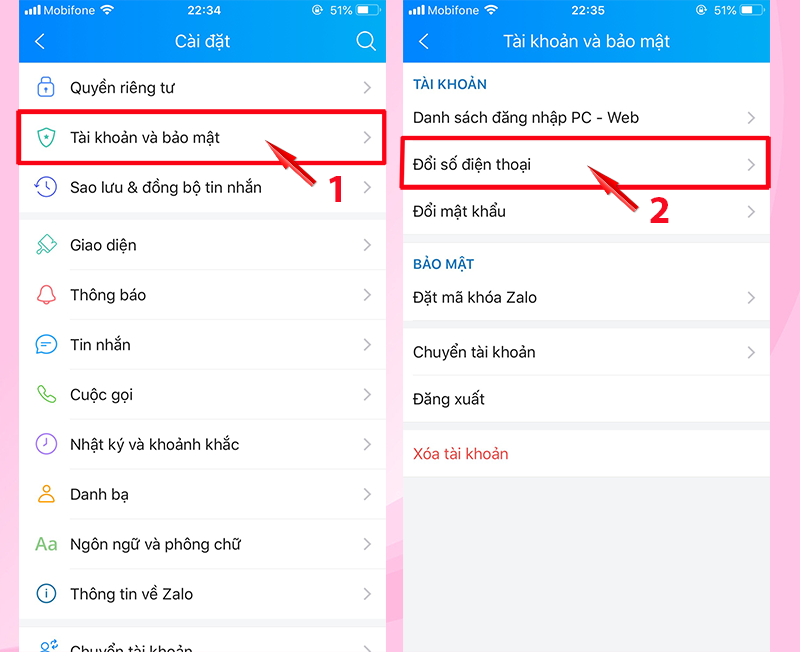
READ MORE:
Lý do cần thay đổi số điện thoại trên Zalo
Việc thay đổi số điện thoại trên Zalo không chỉ đơn thuần là cập nhật thông tin liên lạc mới. Nó còn mang lại nhiều lợi ích và tầm quan trọng khác nhau đối với người dùng:
- Bảo mật tài khoản: Thay đổi số điện thoại giúp tăng cường bảo mật cho tài khoản của bạn, đặc biệt khi số cũ có thể đã rơi vào tay người khác.
- Duy trì kết nối: Đảm bảo bạn không bỏ lỡ bất kỳ thông báo quan trọng nào từ bạn bè hoặc các nhóm chat.
- Cập nhật thông tin cá nhân: Phản ánh chính xác thông tin liên lạc của bạn trên Zalo, giúp bạn bè dễ dàng tìm thấy và liên hệ với bạn.
- Tránh bị mất quyền truy cập: Nếu bạn mất quyền truy cập vào số điện thoại cũ mà không cập nhật số mới, việc phục hồi tài khoản khi cần thiết sẽ trở nên khó khăn.
Thay đổi số điện thoại trên Zalo là một bước quan trọng để đảm bảo an ninh tài khoản và tối ưu hóa trải nghiệm sử dụng ứng dụng của bạn. Hãy theo dõi các bước dưới đây để cập nhật số điện thoại một cách dễ dàng và nhanh chóng.
Bước đầu tiên: Truy cập vào ứng dụng Zalo
Để thay đổi số điện thoại trên Zalo, việc đầu tiên bạn cần làm là mở ứng dụng Zalo trên thiết bị của mình. Dưới đây là các bước chi tiết để bắt đầu quá trình:
- Mở ứng dụng Zalo: Tìm biểu tượng Zalo trên màn hình chính hoặc trong danh sách ứng dụng và nhấn vào để mở.
- Đăng nhập vào tài khoản: Nếu bạn chưa đăng nhập, hãy nhập thông tin tài khoản của mình bao gồm số điện thoại hoặc email và mật khẩu.
- Đảm bảo kết nối mạng: Kiểm tra để chắc chắn rằng bạn có kết nối internet ổn định để thực hiện các bước tiếp theo mà không gặp sự cố.
Sau khi đã truy cập thành công vào ứng dụng Zalo, bạn sẽ tiếp tục thực hiện các bước tiếp theo để thay đổi số điện thoại. Việc này đảm bảo rằng bạn có thể cập nhật thông tin liên lạc một cách nhanh chóng và an toàn.
Cách tìm mục Đổi số điện thoại trong ứng dụng
Sau khi đã truy cập thành công vào ứng dụng Zalo, việc tiếp theo bạn cần làm để thay đổi số điện thoại đăng ký là tìm đến mục "Đổi số điện thoại". Dưới đây là các bước hướng dẫn chi tiết:
- Vào mục Cá nhân: Từ giao diện chính của Zalo, nhấn vào biểu tượng avatar của bạn ở góc dưới cùng bên phải màn hình để truy cập vào trang cá nhân.
- Chọn "Cài đặt": Trong trang Cá nhân, tìm và nhấn vào mục "Cài đặt" (biểu tượng bánh răng cưa) ở góc trên cùng bên phải.
- Tìm mục "Tài khoản và bảo mật": Trong menu Cài đặt, kéo xuống và tìm mục "Tài khoản và bảo mật".
- Chọn "Đổi số điện thoại": Trong phần "Tài khoản và bảo mật", bạn sẽ thấy mục "Đổi số điện thoại". Nhấn vào đó để bắt đầu quá trình đổi số.
Việc tuân theo các bước này sẽ giúp bạn dễ dàng tìm thấy mục để thay đổi số điện thoại mà không gặp bất kỳ khó khăn nào. Đảm bảo bạn đã chuẩn bị sẵn số điện thoại mới mà bạn muốn liên kết với tài khoản Zalo của mình.
-800x499.jpg)
Quy trình nhập số điện thoại mới
Sau khi bạn đã tìm đến mục "Đổi số điện thoại" trong ứng dụng Zalo, bước tiếp theo là nhập số điện thoại mới mà bạn muốn sử dụng. Dưới đây là quy trình chi tiết để thực hiện điều này:
- Nhập số mới: Trong mục "Đổi số điện thoại", bạn sẽ được yêu cầu nhập số điện thoại mới mà bạn muốn liên kết với tài khoản Zalo của mình.
- Xác nhận số điện thoại: Sau khi nhập số mới, Zalo sẽ yêu cầu xác nhận. Một mã OTP (Mã Xác Nhận Một Lần) sẽ được gửi đến số điện thoại mới của bạn.
- Nhập mã OTP: Mở ứng dụng tin nhắn trên điện thoại và nhập mã OTP đã nhận vào mục xác nhận trong ứng dụng Zalo.
- Xác nhận thay đổi: Sau khi nhập chính xác mã OTP, bạn sẽ nhấn vào nút xác nhận để hoàn tất quá trình đổi số điện thoại.
Lưu ý rằng số điện thoại mới không được phép đăng ký tài khoản Zalo nào trước đó. Quy trình này giúp đảm bảo rằng số điện thoại mới của bạn được cập nhật một cách an toàn và hiệu quả, giúp tài khoản Zalo của bạn được bảo vệ tốt hơn.
Xác nhận số điện thoại mới qua mã OTP
Sau khi nhập số điện thoại mới vào ứng dụng Zalo, bước tiếp theo là xác nhận số điện thoại này qua mã OTP. Quy trình này giúp đảm bảo rằng số điện thoại mới thực sự thuộc về bạn và tăng cường bảo mật cho tài khoản Zalo của bạn. Dưới đây là các bước cần thực hiện:
- Chờ nhận mã OTP: Sau khi nhập số điện thoại mới, Zalo sẽ tự động gửi một mã OTP đến số điện thoại đó. Thông thường, mã sẽ được gửi ngay và bạn sẽ nhận được trong vòng vài giây.
- Nhập mã OTP: Mở ứng dụng tin nhắn trên điện thoại để tìm và đọc mã OTP. Sau đó, quay lại ứng dụng Zalo và nhập mã OTP vào phần yêu cầu.
- Xác nhận mã OTP: Nhấn vào nút "Xác nhận" hoặc "Tiếp tục" sau khi đã nhập mã OTP. Hệ thống sẽ tự động kiểm tra và xác minh mã OTP.
- Hoàn tất quá trình xác nhận: Nếu mã OTP được nhập chính xác, quá trình thay đổi số điện thoại sẽ được hoàn tất. Bạn sẽ nhận được thông báo xác nhận số điện thoại mới đã được liên kết với tài khoản Zalo của bạn.
Lưu ý: Trong trường hợp bạn không nhận được mã OTP, hãy kiểm tra lại số điện thoại đã nhập và đảm bảo rằng điện thoại của bạn đang có kết nối mạng ổn định. Bạn cũng có thể yêu cầu gửi lại mã OTP nếu cần.
Lưu ý khi thay đổi số điện thoại
Thay đổi số điện thoại trên Zalo là một quy trình đơn giản nhưng đòi hỏi sự chú ý đến một số điểm quan trọng để đảm bảo an toàn và hiệu quả. Dưới đây là những lưu ý bạn cần ghi nhớ:
- Số điện thoại mới không được phép đăng ký tài khoản Zalo trước đó: Điều này nhằm đảm bảo tính duy nhất và bảo mật cho tài khoản của bạn.
- Đảm bảo số điện thoại mới có thể nhận tin nhắn: Điều này quan trọng cho việc nhận mã OTP để xác nhận việc thay đổi số điện thoại.
- Giữ kết nối mạng ổn định trong quá trình thay đổi: Điều này giúp quá trình nhận và nhập mã OTP diễn ra mượt mà, không bị gián đoạn.
- Lưu giữ thông tin cũ: Trước khi thay đổi, hãy đảm bảo bạn đã lưu lại thông tin liên quan đến số điện thoại cũ trong trường hợp cần tham khảo lại sau này.
- Thực hiện thay đổi trong môi trường an toàn: Tránh thực hiện thay đổi số điện thoại khi đang kết nối với mạng Wi-Fi công cộng để tránh rủi ro về bảo mật thông tin cá nhân.
Việc tuân thủ những lưu ý trên không chỉ giúp quá trình thay đổi số điện thoại diễn ra suôn sẻ mà còn đảm bảo an toàn cho thông tin cá nhân và tài khoản Zalo của bạn.
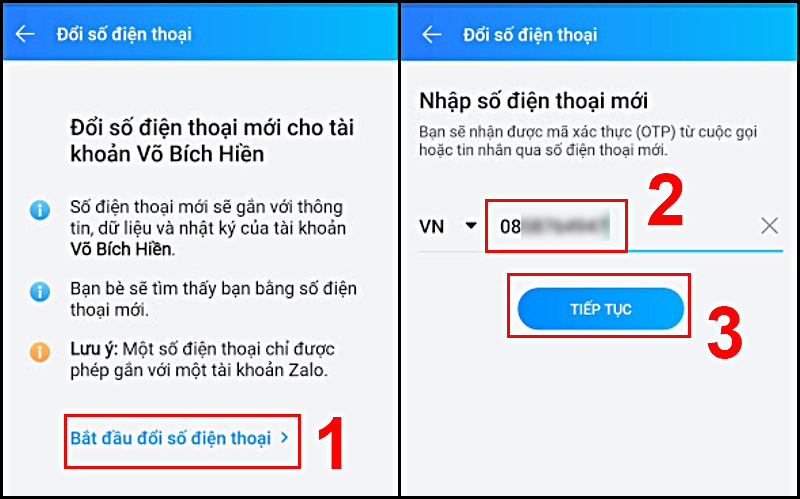
Cách xử lý nếu không nhận được mã OTP
Khi thực hiện thay đổi số điện thoại trên Zalo và không nhận được mã OTP, đừng lo lắng. Dưới đây là các bước bạn có thể thực hiện để giải quyết vấn đề:
- Kiểm tra lại số điện thoại đã nhập: Đảm bảo số điện thoại mới bạn nhập là chính xác và không có lỗi đánh máy.
- Chờ đợi trong vài phút: Đôi khi có sự chậm trễ trong việc gửi hoặc nhận mã OTP do lỗi mạng hoặc vấn đề từ nhà mạng.
- Kiểm tra thư mục spam hoặc tin nhắn rác: Trong một số trường hợp, tin nhắn có thể bị chuyển vào thư mục spam hoặc rác.
- Thử yêu cầu gửi lại mã OTP: Trong ứng dụng Zalo, tìm và sử dụng tùy chọn để yêu cầu gửi lại mã OTP.
- Kiểm tra kết nối mạng của bạn: Đảm bảo rằng bạn đang kết nối với mạng ổn định, để không ảnh hưởng đến quá trình nhận mã.
- Liên hệ với bộ phận hỗ trợ của Zalo: Nếu sau tất cả các bước trên bạn vẫn không nhận được mã OTP, hãy liên hệ với bộ phận hỗ trợ của Zalo để được giải đáp.
Theo dõi những bước trên giúp bạn giải quyết vấn đề không nhận được mã OTP một cách hiệu quả, đảm bảo quá trình thay đổi số điện thoại diễn ra suôn sẻ.
Lợi ích của việc cập nhật số điện thoại mới
Cập nhật số điện thoại mới trên Zalo không chỉ giúp bạn duy trì kết nối với bạn bè và người thân mà còn mang lại nhiều lợi ích khác. Dưới đây là một số lợi ích chính khi bạn cập nhật số điện thoại mới:
- Tăng cường bảo mật: Một số điện thoại mới giúp tăng cường bảo mật cho tài khoản Zalo của bạn, ngăn chặn quyền truy cập trái phép.
- Thuận tiện trong giao tiếp: Đảm bảo bạn không bỏ lỡ bất kỳ thông điệp quan trọng nào từ bạn bè hoặc thông báo từ Zalo.
- Dễ dàng khôi phục tài khoản: Trong trường hợp quên mật khẩu, việc có số điện thoại cập nhật giúp quá trình khôi phục tài khoản trở nên dễ dàng và nhanh chóng.
- Mạng lưới liên lạc rộng lớn: Cập nhật số điện thoại mới giúp bạn dễ dàng kết nối và mở rộng mạng lưới liên lạc của mình trên Zalo.
- Trải nghiệm người dùng cá nhân hóa: Zalo cung cấp các dịch vụ và thông báo phù hợp với thông tin cá nhân của bạn, giúp tối ưu hóa trải nghiệm sử dụng.
Với việc cập nhật số điện thoại mới, bạn không chỉ bảo vệ tài khoản của mình mà còn tận hưởng trải nghiệm người dùng tốt hơn trên Zalo.
Hướng dẫn khắc phục sự cố phổ biến
Khi thay đổi số điện thoại trên Zalo, bạn có thể gặp phải một số sự cố phổ biến. Dưới đây là hướng dẫn chi tiết để giúp bạn khắc phục:
- Không nhận được mã OTP:
- Kiểm tra lại số điện thoại đã nhập có chính xác không.
- Đợi thêm vài phút, vì có thể có sự chậm trễ từ nhà mạng.
- Kiểm tra folder spam hoặc tin nhắn rác.
- Nếu vẫn không nhận được, yêu cầu gửi lại mã OTP.
- Lỗi đăng nhập sau khi thay đổi số:
- Đảm bảo bạn đã nhập đúng số điện thoại mới.
- Nếu quên mật khẩu, sử dụng tính năng quên mật khẩu để đặt lại.
- Số điện thoại mới đã được sử dụng:
- Nếu số điện thoại mới bạn muốn dùng đã được liên kết với một tài khoản Zalo khác, bạn cần chọn một số khác hoặc liên hệ với hỗ trợ của Zalo để được giải đáp.
- Vấn đề về kết nối mạng:
- Đảm bảo rằng bạn có kết nối internet ổn định khi thực hiện quá trình thay đổi số điện thoại và nhận mã OTP.
Việc theo dõi và áp dụng các bước trên sẽ giúp bạn giải quyết các sự cố phổ biến khi thay đổi số điện thoại trên Zalo, đảm bảo quá trình diễn ra suôn sẻ và hiệu quả.
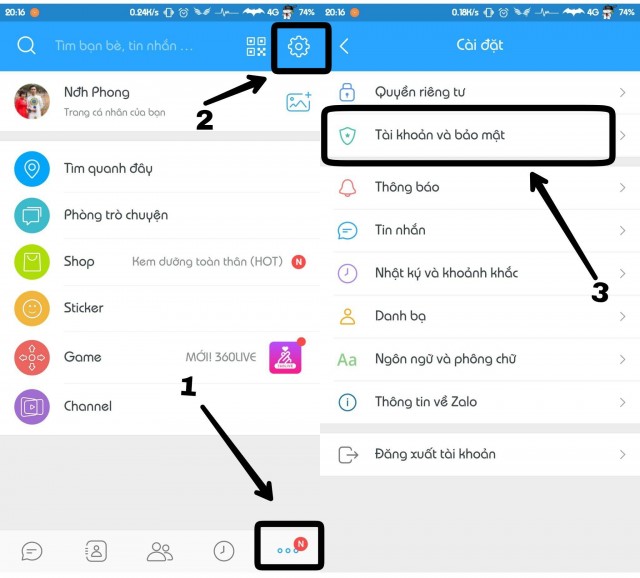
Câu hỏi thường gặp
- Tôi có thể thay đổi số điện thoại trên Zalo mà không mất dữ liệu tin nhắn và bạn bè không?
- Có, bạn có thể thay đổi số điện thoại mà không mất dữ liệu tin nhắn và danh sách bạn bè. Quá trình này chỉ cập nhật thông tin liên lạc mới cho tài khoản của bạn.
- Làm thế nào để thay đổi số điện thoại khi không thể truy cập vào tài khoản Zalo?
- Nếu bạn không thể truy cập vào tài khoản, bạn cần liên hệ trực tiếp với bộ phận hỗ trợ của Zalo để được hỗ trợ khôi phục tài khoản và cập nhật số điện thoại mới.
- Số điện thoại mới của tôi đã được sử dụng để đăng ký Zalo trước đó, tôi phải làm sao?
- Nếu số điện thoại mới của bạn đã từng được sử dụng để đăng ký Zalo, bạn cần sử dụng một số điện thoại khác hoặc liên hệ với bộ phận hỗ trợ của Zalo để được giải quyết.
- Mã OTP không được gửi đến số điện thoại mới, tôi phải làm gì?
- Kiểm tra lại số điện thoại bạn đã nhập, đảm bảo bạn đang ở khu vực có tín hiệu mạng tốt. Nếu vẫn không nhận được, thử yêu cầu gửi lại mã OTP hoặc liên hệ hỗ trợ của Zalo.
- Thay đổi số điện thoại trên Zalo có ảnh hưởng đến Zalo Pay không?
- Thay đổi số điện thoại trên Zalo sẽ yêu cầu bạn cập nhật thông tin tương ứng trên Zalo Pay để đảm bảo tính nhất quán và bảo mật cho tài khoản Zalo Pay của bạn.
Thay đổi số điện thoại trên Zalo giúp bảo vệ tài khoản và duy trì kết nối mạnh mẽ với bạn bè, gia đình. Hãy thực hiện theo hướng dẫn đơn giản này để cập nhật thông tin liên lạc của bạn một cách nhanh chóng và an toàn!
Làm thế nào để thay đổi số điện thoại trên Zalo một cách dễ dàng?
Để thay đổi số điện thoại trên Zalo một cách dễ dàng, bạn có thể tuân theo các bước sau:
- Đầu tiên, truy cập vào ứng dụng Zalo trên điện thoại.
- Ấn vào biểu tượng Thêm (có thể là biểu tượng ba dấu chấm hoặc biểu tượng khác tùy phiên bản Zalo).
- Chọn Cài đặt (thường được biểu thị bằng biểu tượng hình bánh răng).
- Tại màn hình Cài đặt, chọn Tài khoản và bảo mật.
- Chọn Đổi số điện thoại.
- Nhập số điện thoại mới mà bạn muốn sử dụng trên Zalo.
- Xác nhận và hoàn tất quá trình thay đổi số điện thoại.
Với các bước trên, bạn sẽ có thể dễ dàng thay đổi số điện thoại trên Zalo một cách nhanh chóng và tiện lợi.
Cách Đổi Số Điện Thoại Zalo trên Điện Thoại Mới Nhất
\"Khám phá bí quyết thay đổi số điện thoại trên Zalo một cách thông minh, dễ dàng và không lo mất dữ liệu! Để trải nghiệm mới lạ và tiện lợi ngay hôm nay.\"
READ MORE:
Cách Thay Đổi Số Điện Thoại trên Zalo Không Bị Mất Dữ Liệu Thủ Thuật Nhanh
Cách thay đổi số điện thoại trên zalo không bị mất dữ liệu | Thủ Thuật Nhanh - Trong quá trình sử dụng zalo để nhắn tin, liên lạc ...


/fptshop.com.vn/uploads/images/tin-tuc/154066/Originals/doi-so-dien-thoai-momo-11.jpg)



/fptshop.com.vn/uploads/images/tin-tuc/137966/Originals/lay-mat-khau-2-nick-cung-so-dien-thoai-2.PNG)

